# Funktionen
Die nachfolgenden Abschnitte beschreiben, wo Sie die Funktionen der ELO Macros finden, und enthalten eine Übersicht über Funktionen.
Information
Je nach Drittprogramm und Konfiguration stehen manche Funktionen nicht zur Verfügung.
# Aufruf der Funktionen
Je nach Betriebssystem lassen sich die Funktionen auf unterschiedliche Weise finden.
# Microsoft Windows
Unter Microsoft Windows finden Sie die Funktionen im zusätzlichen Tab ELO in den Microsoft-Office-Programmen.
# macOS
Unter macOS finden Sie die Funktionen über die Menüleiste am oberen Bildschirmrand. Nach der Installation der ELO Macros erscheint ein Schriftrollensymbol in der Menüleiste. Über das Schriftrollensymbol öffnen Sie ein Drop-down-Menü. In diesem Drop-down-Menü finden Sie die Funktionen der ELO Macros.
# IBM Notes
Unter IBM Notes finden Sie die Funktionen im Bereich In ELO ablegen.
# Funktionsübersicht
Die ELO Macros stellen die nachfolgenden Funktionen zur Verfügung.
Information
Je nach Betriebssystem können die Namen und Symbole der Funktionen abweichen.
# ELO Transfer
Über die Funktion ELO Transfer legen Sie Dokumente in ELO ab. Im Dialog Neues Dokument ablegen legen Sie den Ablageort für das Dokument fest. Mit dem Button Neuer Ordner können Sie einen neuen Ordner dafür anlegen. Je nach Konfiguration müssen Sie für das Dokument Metadaten eingeben.
E-Mails, die Anhänge mit Sonderzeichen in der Bezeichnung enthalten, können als separate Dokumente abgelegt werden.
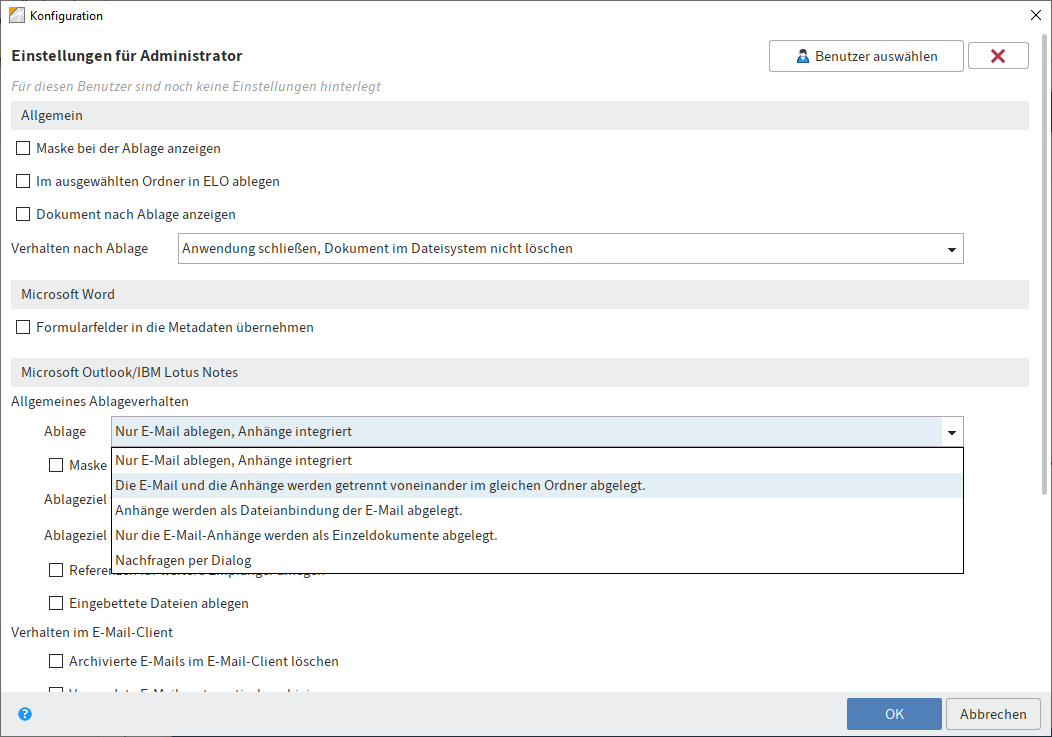
# Automatisierte ELO Ablage
Die Funktion Automatisierte ELO Ablage ist für E-Mails gedacht. Über die Funktion legen Sie E-Mails automatisiert in ELO ab. Damit die E-Mails automatisiert abgelegt werden können, müssen Sie die Pfade Ablageziel für gesendete E-Mails und Ablageziel für empfangene E-Mails in der Konfiguration der ELO Macros festlegen.
# ELO Postbox-Transfer
Über die Funktion ELO Postbox-Transfer legen Sie Dokumente in die ELO Postbox. In der ELO Postbox haben Sie die Möglichkeit, die Metadaten der Dokumente zu bearbeiten und die Dokumente im ELO Repository abzulegen.
# ELO Suche
Über die Funktion ELO Suche öffnen Sie den Funktionsbereich Suche im ELO Java Client. Die ELO Macros übertragen automatisch verfügbare Metadaten in das Suchfeld der ELO Suche. Über Suche starten können Sie anschließend die Suche starten.
# Konfiguration
Über die Funktion Konfiguration konfigurieren Sie die ELO Macros (siehe auch Kapitel Konfiguration).